Запрещение установки определенных устройств
Шаг 2. Проверка работы списка запрещенных устройств.
Теперь Вы можете попытаться установить Ваше USB-устройство. Вы можете устанавливать другие устройства, поскольку политика больше не запрещает их установку, но Вы не сможете установить Ваш USB-накопитель, даже войдя в систему под административной учетной записью.
Для проверки работы списка запрещенных устройств выполните следующие действия:
- Откройте меню Start, наберите команду gpupdate /force в поле быстрого поиска Start Search и нажмите клавишу ENTER.
- После выполнения команды gpupdate /force закройте окно командной строки.
- Запустите диспетчер устройств. Для этого откройте меню Start, наберите команду mmc devmgmt.msc в поле быстрого поиска Start Search и нажмите клавишу ENTER.
- Подключите USB-накопитель.
Установка устройства не сможет успешно завершиться, и устройство будет отображаться в узле Other Devices диспетчера устройств.
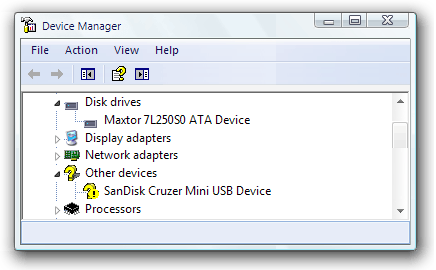
- Вы увидите сообщение операционной системы с информацией о причине неудачной установки устройства:

- Вы можете попытаться обойти это ограничение и установить драйвер устройства вручную. Для этого правой кнопкой мыши щелкните на названии Вашего USB-накопителя и в контекстном меню выберите команду Update Driver Software.
- Операционная система предложит Вам указать драйвер устройства.
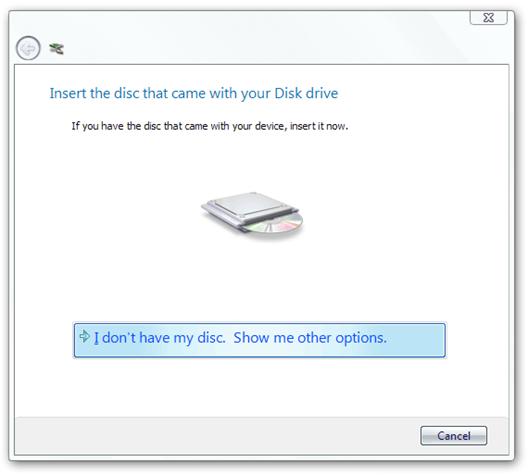
- Выполните наиболее распространенное действие пользователя, щелкнув Search automatically for updated driver software. После этого Вы увидите сообщение о том, что драйвер устройства найден, но не может быть установлен, поскольку установка этого устройства запрещена политикой, которую Вы только что создали.

- Нажмите кнопку Close.